Hand held, la herramienta para agilizar la recepción de compras
En este artículo le mostraremos una forma ágil y eficiente desarrollada por Qupos, para poder hacer el chequeo de las compras con dispositivos android.
1- Ingrese a Qupos con el usuario previamente designado.
2- Una vez en la pantalla principal de Qupos haga la búsqueda registro de compras.
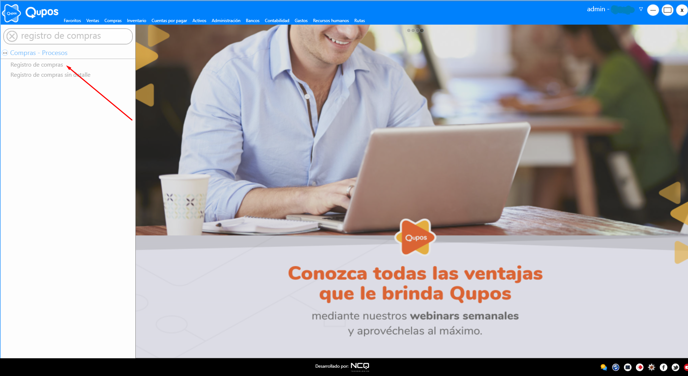
3- Estando ya en la pantalla registro de compras, tendrá varias opciones de registro, todas le funcionarán. Le recomendamos sea un registro de compras desde XML, por mayor eficiencia y ahorro de tiempo.
- Factura manual https://www.youtube.com/watch?v=zeonwAn1gBY
- Cargar factura desde XML
4- Una vez finalizada la compra, diríjase a la pantalla CHECKIN
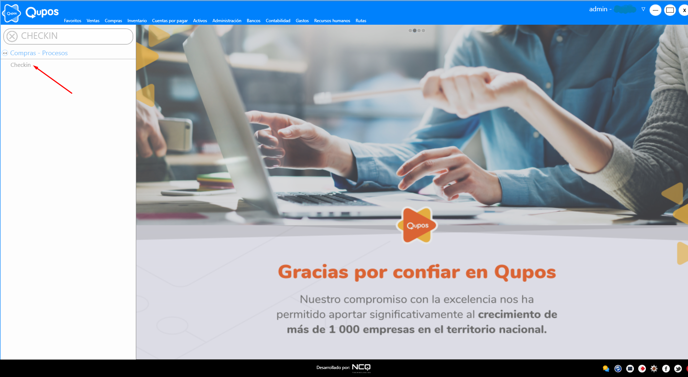
5- Ya en la pantalla CHECKIN dele clic al botón NUEVO.

6- Se le desplegará una pantalla emergente donde debe hacer el filtro:
- Proveedor (de la factura que vamos a chequear)
- Bodega (bodega donde se registró la compra)
7- Seguido, de clic al botón SALVAR.
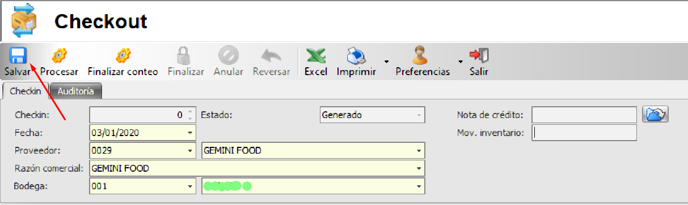
8- Se desplegará una pantalla emergente donde podrá ver las facturas del PROVEEDOR pendientes de CHECKIN.
9- Seguido, de clic en el botón AGREGAR.
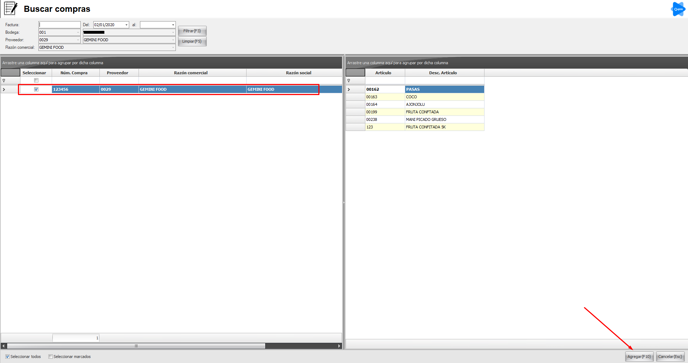
10- Esto le enviará a otra pantalla donde debe dar clic en el botón PROCESAR.
11- Confirme el proceso, de esta forma empezará el proceso en su dispositivo android.
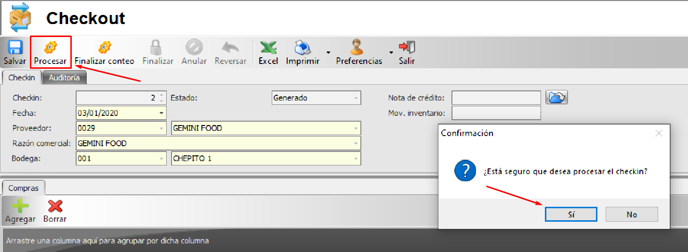
12- Estando en la hand held, en el menú principal busque CHECKIN.
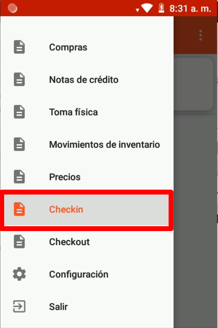
13- Seguido, le aparecerá la compra pendiente de CHECKIN.
14- De un clic sobre la compra.
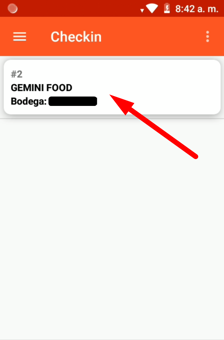
15- Enseguida se mostrará una pantalla secundaria.
16- Seleccione la opción de PENDIENTES.
17- De clic en el botón (+)
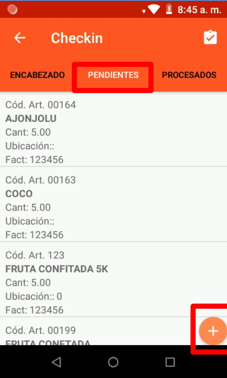
18- Este paso le llevará a hacer el escaneo de los artículos.
19- Digite la cantidad de chequeo.
20- De clic al botón AGREGAR.
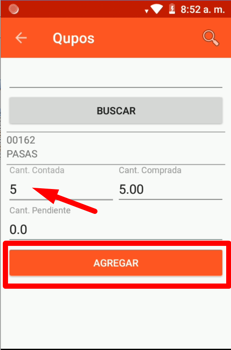
21- Una vez chequeadas todas las líneas de la compra, regrese al CHECKIN y finalice el conteo.
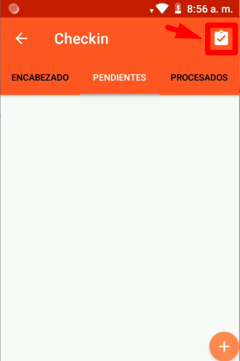
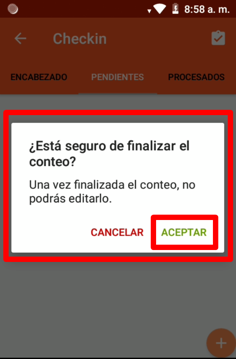
22- Una vez finalizado el proceso en su DISPOSITIVO, vuelva a la pantalla de CHECKIN en la computadora.
23- En la pestaña ARTÍCULOS, verifique el CHECKIN contra la COMPRA.
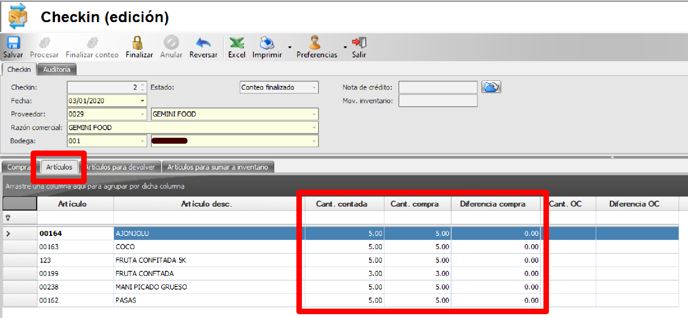
24- Termine el proceso de checkin marcando la compra y dando clic en el botón FINALIZAR.
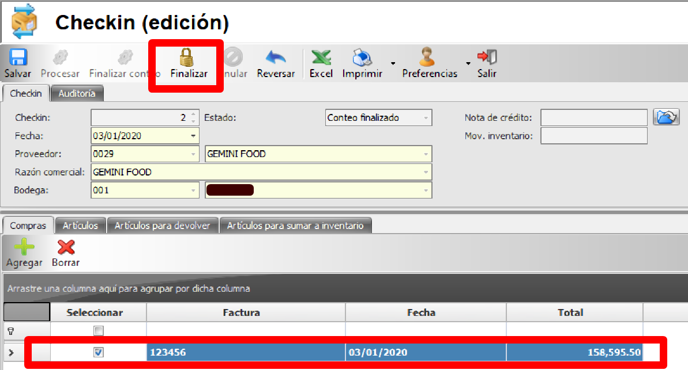
NOTA: es importante recordar, que si la COMPRA y el CHECKIN generan alguna diferencia en cantidades desde la pestaña ARTÍCULOS A DEVOLVER podemos generar la nota de crédito por la diferencia.
![Qupos.png]](https://ayuda.qupos.com/hs-fs/hubfs/Qupos.png?height=50&name=Qupos.png)